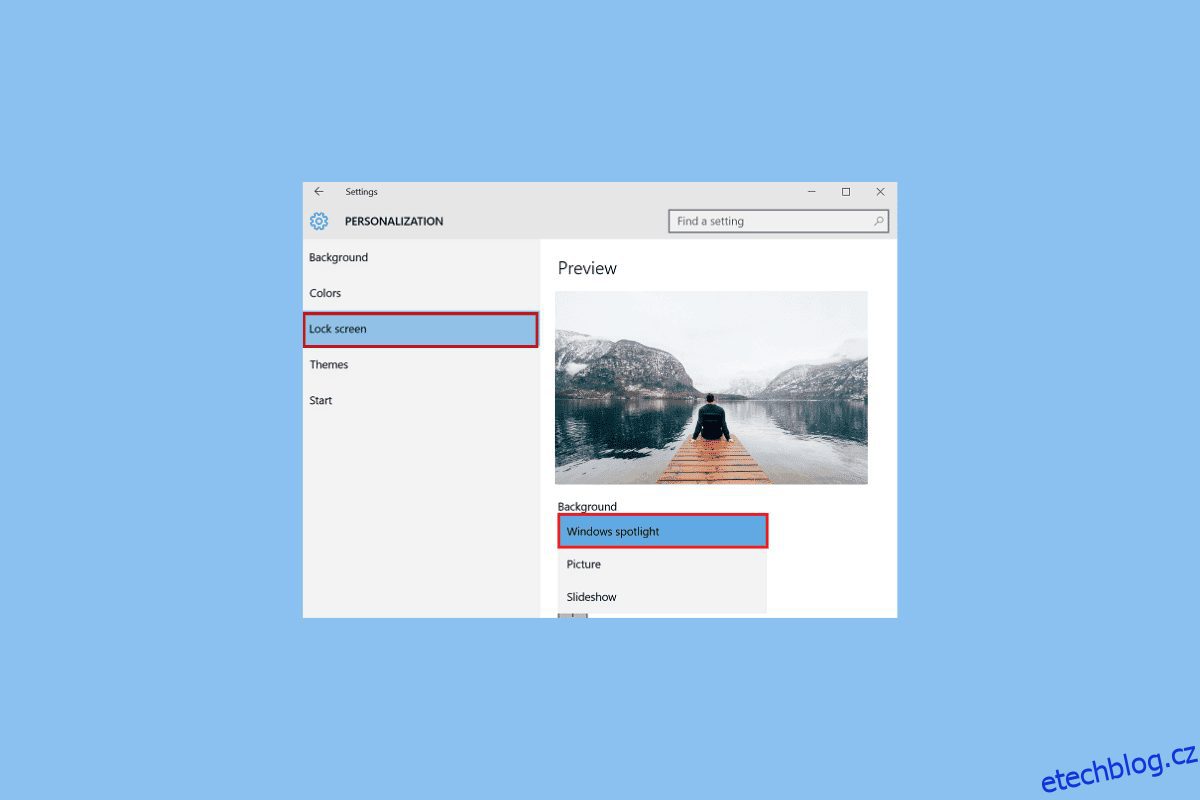Windows Spotlight je jedinečná funkce na počítačích se systémem Windows 10. Tato funkce zobrazuje vysoce kvalitní obrázky z Bing na obrazovce uzamčení Windows. Tato funkce byla poprvé představena v operačním systému Windows 10 a byla důležitou součástí Windows 10. Obrázky zobrazené na zamykací obrazovce jsou uloženy v systémové knihovně. Uživatel může provádět změny a deaktivovat nebo povolit Spotlight podle svých představ. V této příručce si projdeme, co je Windows Spotlight a jak funguje na vašem počítači. Pomůžeme vám také zjistit, jak povolím Spotlight při problémech se zamykací obrazovkou Windows. Proto pokračujte ve čtení, abyste věděli vše o Windows Spotlight.

Table of Contents
Co je Windows Spotlight?
Windows Spotlight je důležitou funkcí Microsoft Zkušenosti s Windows, pojďme nyní diskutovat o tom, jak funguje Window Spotlight. Stahuje obrázky z Bingu a zobrazuje je na zamykací obrazovce počítače; později také probereme, kde jsou ve vašem počítači uloženy fotografie Windows Spotlight. Někdy může Spotlight také stáhnout reklamy spolu s obrázky a zobrazit je na obrazovce uzamčení. Windows Spotlight neustále stahuje nové obrázky pokaždé, když otevřete Windows 10. Tato funkce byla poprvé spuštěna ve Windows 10 a nyní přichází také s Windows 11. Spotlight se často může uživatele zeptat, zda chce i nadále vidět více nebo podobné obrázky na svém zamykací obrazovka. Windows Spotlight se skládá z následujících součástí.
-
Obrázek na pozadí: Obrázek na pozadí je obrázek, který vidíte na obrazovce uzamčení. Obrázek na pozadí vždy obsahuje identifikovatelná, dobře známá kulturní a známá místa a geografické lokality. Tyto obrázky zřídka zobrazují nějaké lidi. Počáteční obrázek pozadí na vašem počítači je zahrnut během instalace a další obrázky jsou zahrnuty později.
-
Návrhy funkcí, zajímavá fakta a tipy: Windows Spotlight dělá vaši zamykací obrazovku Windows 10 mnohem interaktivnější tím, že poskytuje návrhy na vylepšení zamykací obrazovky. Můžete také získat různá zábavná fakta o obrázku na obrazovce uzamčení a umístění obrázku.
Jaké obrázky zobrazuje Spotlight?
Nyní, když víme, co je Windows Spotlight, pojďme diskutovat o tom, jaké obrázky zobrazuje. Spotlight obecně zobrazuje obrázky slavných památek z celého světa a zřídka zobrazuje obrázky lidských bytostí. Můžete také narazit na různé známé přírodní památky a obrázky flóry a fauny. Na zamykací obrazovce se často zobrazuje poloha význačného bodu, ale nezobrazují se titulky. Pokračujte ve čtení a zjistěte, jak povolím Spotlight na zamykací obrazovce Windows.
Jak funguje okenní reflektor
Fungování Windows Spotlight závisí na Bingu, protože to je místo, kde Spotlight získává pozoruhodné, vysoce kvalitní obrázky. Spotlight nejprve stáhne tyto obrázky z Bingu, jehož obrazové soubory jsou uloženy ve vašem počítači. Pokračujte ve čtení, abyste věděli, kde jsou ve vašem počítači uloženy fotografie Windows Spotlight a jak je najít. Potom Spotlight zobrazí tyto obrázky na obrazovce uzamčení, abyste je viděli, kdykoli se přihlásíte na plochu nebo přejdete do režimu spánku.
Mohu přidat vlastní zamykací obrazovku ve Windows 10?
Pokud se vám nelíbí obrázky zobrazené na zamykací obrazovce pomocí Spotlight a nechápete, jak Windows Spotlight funguje, můžete změnit nastavení zamykací obrazovky v počítači a přidat vlastní pozadí zamykací obrazovky. Windows 10 umožňuje uživatelům měnit a personalizovat zamykací obrazovku a domovskou obrazovku jakýmkoli způsobem. Kdykoli se však pokusíte změnit zamykací obrazovku na počítači se systémem Windows 10, ujistěte se, že jste vybrali obrázek se správným rozlišením. Zamykací obrazovka Windows 10 vyžaduje ke správnému načtení obrázek se specifickými rozlišeními, požadavky na rozlišení pro zamykací obrazovku Windows 10 jsou popsány níže. Pokračujte ve čtení a zjistěte, jak zapnout Spotlight na zamykací obrazovce Windows.
- Rozlišení, které jste zvolili pro vlastní obrázek uzamčené obrazovky, závisí na poměru stran obrazovky vašeho zařízení. Pokud používáte zařízení s poměrem stran 16:9, obraz s rozlišením jako 1280×720 nebo 1920×1080 by byl ideální pro zamykací obrazovku. Podobně, pokud používáte zařízení s jiným poměrem stran, rozlišení obrázku bude pouze podle tohoto poměru.
- Zamykací obrazovka zůstane uprostřed obrazovky vaší plochy.
- Když změníte poměr stran obrázku, vytvořené obrázky na obrazovce uzamčení se mohou na vašem zařízení nepředvídatelně změnit a vycentrovat.
- Pokud váš vlastní obrázek na zamykací obrazovce obsahuje důležitý text, doporučuje se použít poměr stran obrázku 16:9 a oblast 4:3 pro zobrazení textu pro správné zobrazení obrázku.
Pokračujte ve čtení, abyste věděli, kde jsou ve vašem počítači s Windows 10 uloženy fotografie Windows Spotlight.
Jak zakázat Windows Spotlight v systému Windows 10
Nyní, když znáte požadavky na vlastní obrázek obrazovky uzamčení Windows 10, dejte nám vědět, jak deaktivovat Windows Spotlight ve Windows 10 a nastavit vlastní obrázek. Ve výchozím nastavení je na vašem počítači se systémem Windows 10 povolena. Pokud však chcete zakázat Windows Spotlight, můžete jej zakázat úpravou nastavení zásad skupiny a správy mobilních zařízení (MDM). Tyto zásady naleznete v následujících umístěních.
Poznámka: Editor místních zásad skupiny je k dispozici pouze v edicích Windows 10 Enterprise, Windows 10 Education a Windows 10 Pro. Kromě těchto operačních systémů byste to ve svém systému neměli. Ale nebojte se, můžete jej snadno nainstalovat na Windows 10 Home edition pomocí našeho průvodce instalací editoru místních zásad skupiny na Windows 10.
- Pro konzolu Správa zásad skupiny vyhledejte zásady v následující cestě umístění.
User Configuration PoliciesAdministrative TemplatesWindows ComponentsCloud Content
- Pro Editor místních zásad skupiny vyhledejte zásady v následující cestě umístění.
User Configuration Administrative TemplatesWindows ComponentsCloud Content
V systému Windows 10 Enterprise a Education můžete změnit nastavení zásad skupiny a nahradit Windows Spotlight vybraným obrázkem. Chcete-li tyto změny deaktivovat, můžete provést následující kroky.
1. Stiskněte současně klávesy Windows + R pro otevření dialogového okna Spustit.

2. Poté zadejte gepedit a stisknutím klávesy Enter spusťte Local Open Group Policy Editor.

2. Rozbalte složku Konfigurace počítače.

3. Poté přejděte na Šablony pro správu > Ovládací panely > Přizpůsobení > Vynutit konkrétní výchozí obrázek zamykací obrazovky.

4. Zde vyberte možnost Zakázáno a kliknutím na Použít > OK uložte změny.

Nyní, pokud chcete vědět, jak povolím Spotlight na zamykací obrazovce Windows, můžete jednoduše postupovat podle kroků uvedených zde Nastavení > Přizpůsobení > Zamykací obrazovka > Pozadí a vybrat Windows Spotlight.
Kde najít obrázky Windows Spotlight v systému Windows 10?
Pokud chcete vědět, kde jsou ve vašem počítači uloženy fotografie Windows Spotlight, nemusíte hledat jinde než ve vaší systémové knihovně. Všechny obrázky zobrazené funkcí Windows Spotlight na obrazovce uzamčení jsou uloženy ve vašem počítači. Tyto obrazové soubory můžete v počítači vyhledat tak, že přejdete do umístění souboru v počítači. Obrázky zamykací obrazovky se obecně ukládají následujícím způsobem.
1. Aktuální obrázek uzamčené obrazovky můžete najít tak, že přejdete do následujícího umístění v počítači.
Poznámka: Na některých zařízeních můžete pro přístup ke složce Systémová data potřebovat zvláštní oprávnění správce.
C:ProgramDataMicrosoftWindowsSystemData<User's SID>ReadOnlyLockScreen_O
2. Předchozí a další obrázky zamykací obrazovky jsou také uloženy ve vašem počítači a lze je najít přechodem do následujícího umístění ve vašem počítači.
%localappdata%PackagesMicrosoft.Windows.ContentDeliveryManager_cw5n1h2txyewyLocalStateAssets
Často kladené otázky (FAQ)
Q1. Mohu najít obrázky Spotlight?
Ans. Ano, aktuální a předchozí obrázky zobrazené na obrazovce uzamčení Windows 10 můžete najít ze systémové knihovny.
Q2. Mohu zakázat Windows Spotlight?
Ans. Ano, Windows Spotlight můžete deaktivovat provedením změn v nastavení Personalizace v počítači.
Q3. Je Windows Spotlight ve výchozím nastavení povolen?
Ans. Ano, Windows Spotlight je na počítačích se systémem Windows 10 ve výchozím nastavení povolen. Později to můžete vypnout v nastavení.
Q4. Mohu na svém počítači se systémem Windows 10 použít vlastní obrázek pro zamykací obrazovku?
Ans. Ano, Windows 10 umožňuje uživatelům používat vlastní obrázek jako domovskou obrazovku a obrazovku uzamčení.
Q5. Odkud pocházejí snímky Spotlight?
Ans. Spotlight obrázky se stahují z Bingu.
***
Doufáme, že vám tato příručka byla užitečná a že jste byli schopni pochopit, co je Windows Spotlight a jak funguje. Dejte nám vědět, jaké byly vaše zkušenosti s Windows Spotlight. Pokud máte nějaké návrhy nebo dotazy, dejte nám vědět v sekci komentářů.